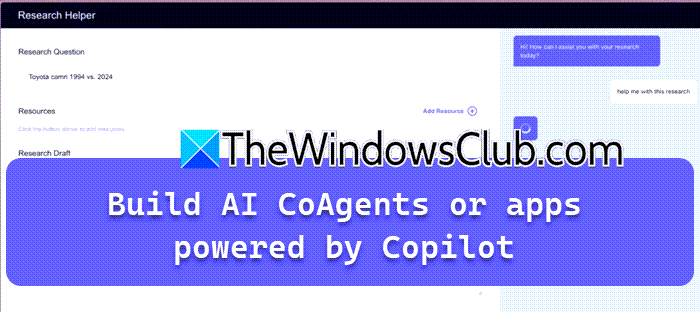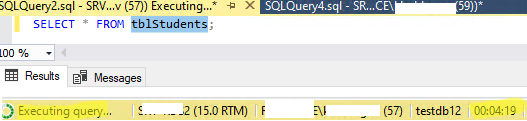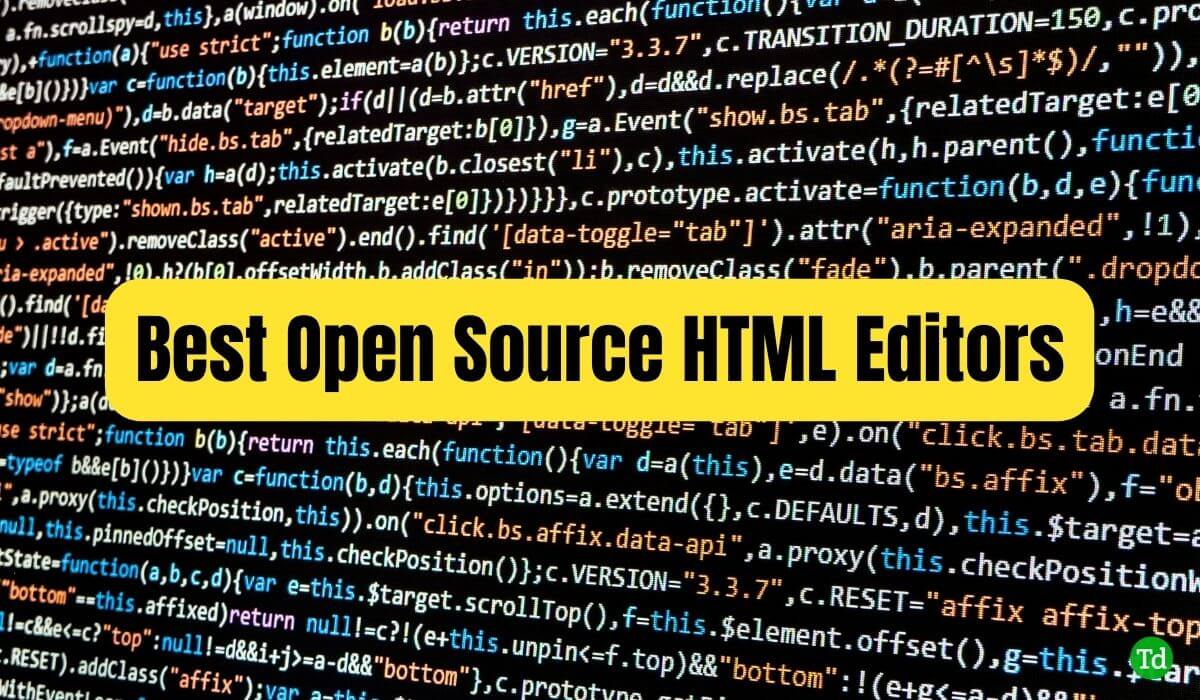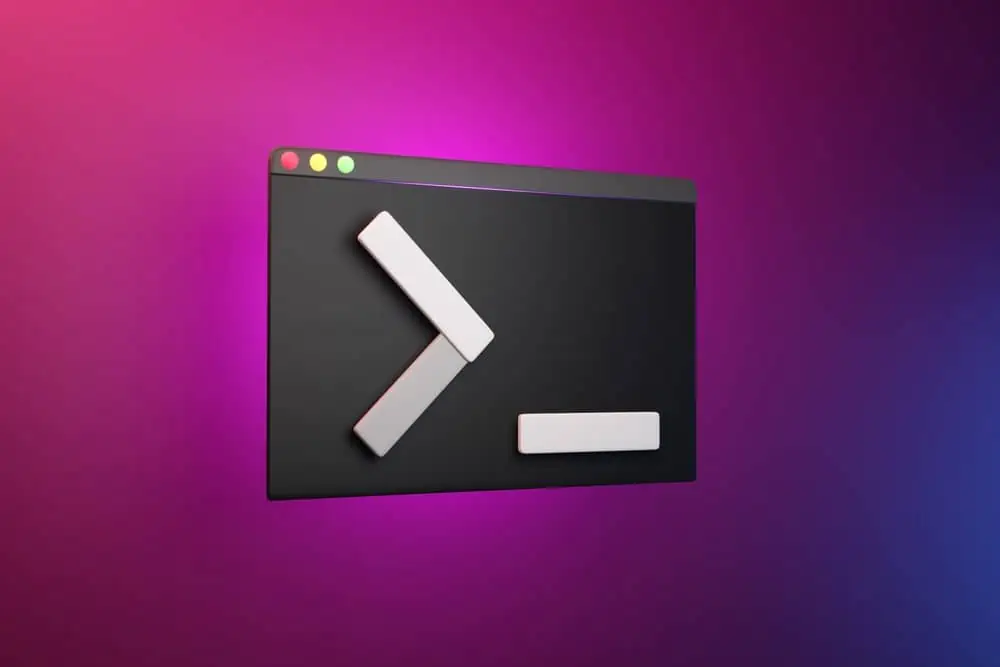Dell SupportAssist is een belangrijk hulpmiddel voor Dell-gebruikers dat helpt het systeem soepel te laten werken door hardwareproblemen te identificeren, stuurprogramma's bij te werken en de prestaties te optimaliseren. Velen hebben echter gemeld dat ze een foutmelding tegenkomen waarin staat:Er is een onverwachte fout opgetreden. Probeer het opnieuwinDell SupportAssist. Deze fout kan frustrerend zijn, vooral als u op SupportAssist vertrouwt voor proactief onderhoud. In dit bericht onderzoeken we de oorzaken van dit probleem en bieden we gedetailleerde oplossingen om het probleem op te lossen.
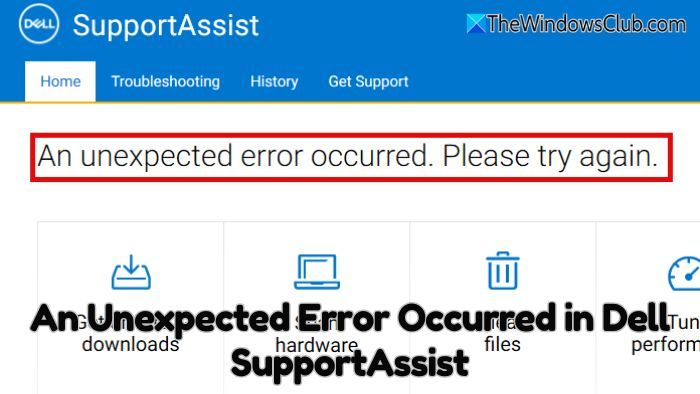
Oplossing Er is een bericht over een onverwachte fout opgetreden in Dell SupportAssist op Windows 11/10
DeEr is een onverwachte fout opgetredenbericht in Dell Support Assist ontstaat doorgaans om verschillende redenen. Deze omvatten beschadigde installatiebestanden, vaak veroorzaakt door onjuiste installatie of softwareconflicten, en verouderde versies van SupportAssist die mogelijk incompatibel worden na Windows-updates.
- Update Dell SupportAssist
- SupportAssist repareren of opnieuw installeren
- Wis de Dell SupportAssist-cache
- Controleer Dell SupportAssist-services
- Neem contact op met Dell-ondersteuning
1]Update Dell SupportAssist
Een van de meest eenvoudige oplossingen is ervoor te zorgen dat u de nieuwste versie van.
- Open de SupportAssist-applicatie.
- Navigeer naar de instellingen of het gedeelte 'Over' en controleer op updates.
- U kunt ook de officiële SupportAssist-downloadpagina van Dell bezoeken om de nieuwste versie te downloaden.
- Installeer de update en start uw systeem opnieuw op.
Lezen:
2]Repareer of reset Dell SupportAssist
Als het probleem niet wordt opgelost door het updaten, kan het repareren of opnieuw installeren van de software helpen.
- Ga naar Windows-instellingen > Apps > Geïnstalleerde apps.
- Zoek Dell SupportAssist in de lijst.
- Klik op het menu met drie stippen en kies vervolgens de optie Geavanceerd
- Scroll om de
- Gebruik ze om het proces te voltooien en te controleren of het probleem is opgelost.
3] Wis de Dell SupportAssist-cache
Tijdelijke bestanden en cachegegevens kunnen beschadigd raken en onverwachte fouten veroorzaken.
- Navigeer naar de volgende map:
C:\ProgramData\Dell\SupportAssist\Cache - Verwijder alle bestanden en mappen binnen deCachemap.
- Start de SupportAssist-applicatie opnieuw.
4]Controleer Dell SupportAssist-services
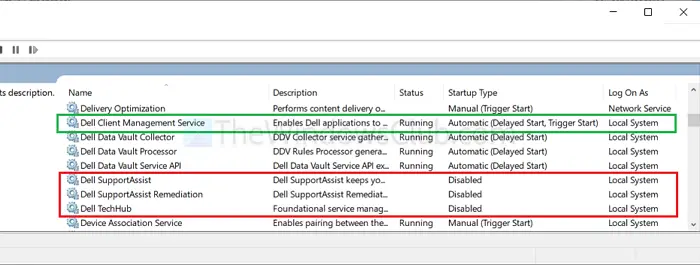
SupportAssist is afhankelijk van specifieke achtergrondservices om correct te kunnen functioneren. Door ervoor te zorgen dat deze services actief zijn, kunt u de fout oplossen.
- Druk op Win + R, typ services.msc en druk op Enter.
- Zoek naar de volgende diensten:Dell SupportAssistEnDell datakluis
- Zorg ervoor dat ze zijn ingesteld opAutomatischen zijn aan het rennen.
- Als ze zijn gestopt, klikt u met de rechtermuisknop op de service en selecteert uBegin.
Lezen:
5]Neem contact op met Dell-ondersteuning
Als geen van de bovenstaande oplossingen werkt, kan het probleem specifiek zijn voor de configuratie van uw systeem. Neem contact op met de technische ondersteuning van Dell voor verdere hulp. Zorg ervoor dat u eventuele foutenlogboeken of schermafbeeldingen verstrekt, zodat u het probleem kunt diagnosticeren.
Wat moet ik doen als Dell SupportAssist herhaaldelijk niet opstart?
Als SupportAssist niet wordt geopend, probeer het dan uit te voeren als beheerder, zelfs nadat u het opnieuw hebt geïnstalleerd. Klik met de rechtermuisknop op de snelkoppeling naar de toepassing en selecteer Als administrator uitvoeren. Controleer bovendien of de antivirussoftware van uw systeem de toepassing blokkeert en voeg SupportAssist toe aan de uitsluitingslijst.
Kan ik Dell SupportAssist offline gebruiken?
SupportAssist vereist een internetverbinding voor updates, diagnostiek en toegang tot de servers van Dell. Sommige functies, zoals eenvoudige hardwarescans, werken mogelijk echter offline. Zorg ervoor dat u verbonden bent met internet voor de beste ervaring en toegang tot de volledige functionaliteit.


![Kon EFI \ Boot \ bootx64.efi [fix] niet vinden](https://elsefix.com/tech/tejana/wp-content/uploads/2025/01/Could-not-locate-bootx64-efi.png)